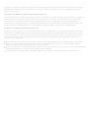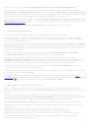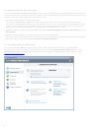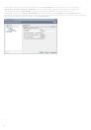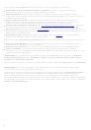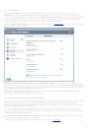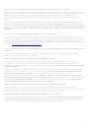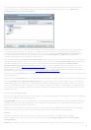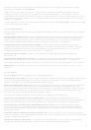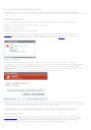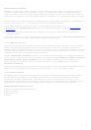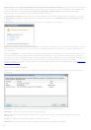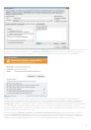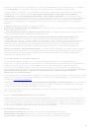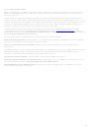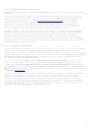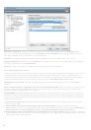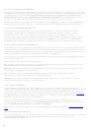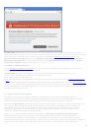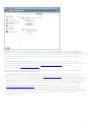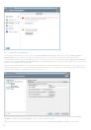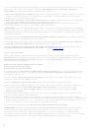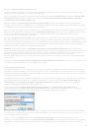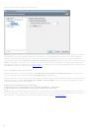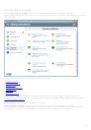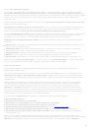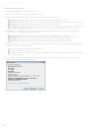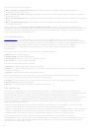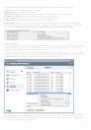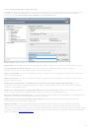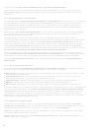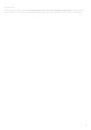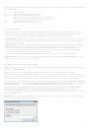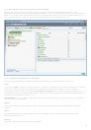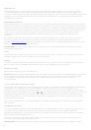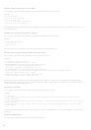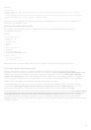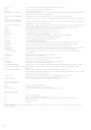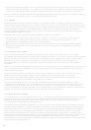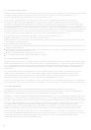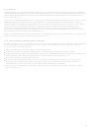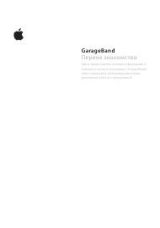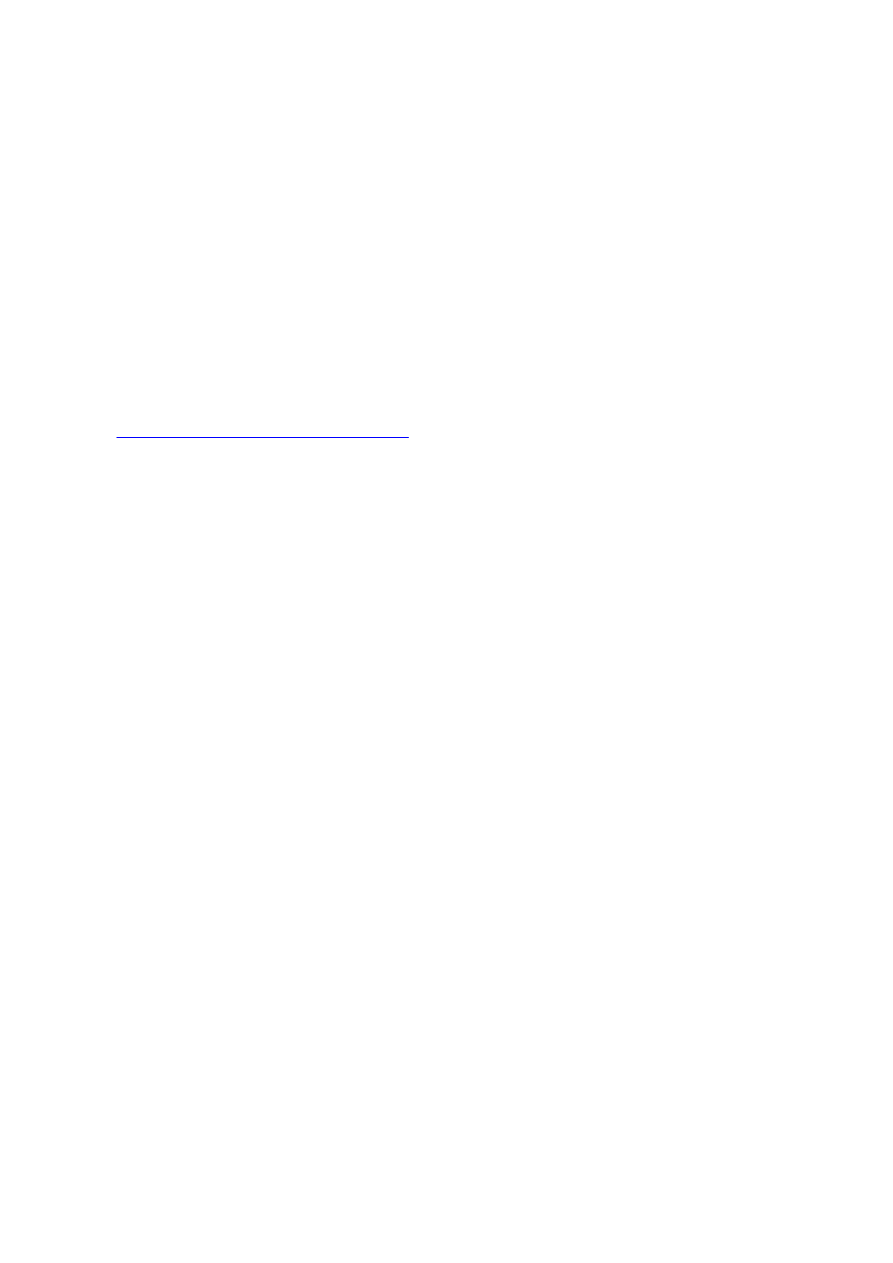
23
4.1.1.1.3 Момент изменения конфигурации защиты в режиме реального времени
Защита в режиме реального времени является наиболее существенным элементом всей системы обеспечения
безопасности. Необходимо быть внимательным при изменении ее параметров. Рекомендуется изменять
параметры только в особых случаях. Например, при возникновении конфликтов с какими-либо
приложениями или модулями сканирования в режиме реального времени других программ защиты от
вирусов.
После установки ESET NOD32 Antivirus все параметры оптимизированы для максимальной защиты системы.
Для восстановления параметров по умолчанию нажмите кнопку По умолчанию, расположенную в правом
нижнем углу окна Защита файловой системы в режиме реального времени (Дополнительные настройки >
Компьютер > Защита от вирусов и шпионских программ > Защита файловой системы в режиме реального
времени).
4.1.1.1.4 Проверка модуля защиты в режиме реального времени
Чтобы убедиться, что защита в режиме реального времени работает и обнаруживает вирусы, используйте
проверочный файл eicar.com. Этот тестовый файл является безвредным, и его обнаруживают все программы
защиты от вирусов. Файл создан компанией EICAR (Европейский институт антивирусных компьютерных
исследований) для проверки функционирования программ защиты от вирусов. Файл доступен для загрузки с
веб-сайта
http://www.eicar.org/download/eicar.com
.
4.1.1.1.5 Решение проблем, возникающих при работе защиты файловой системы в режиме реального
времени
В этом разделе описаны проблемы, которые могут возникнуть при использовании защиты в режиме
реального времени, и способы их устранения.
Защита файловой системы в режиме реального времени отключена
Если защита файловой системы в режиме реального времени непреднамеренно была отключена
пользователем, ее нужно включить. Для повторной активации защиты в режиме реального времени
перейдите в раздел Настройка и в главном окне программы нажмите Защита файловой системы в режиме
реального времени.
Если защита файловой системы в режиме реального времени не запускается при загрузке операционной
системы, обычно это связано с тем, что отключен параметр Автоматический запуск защиты файловой
системы в режиме реального времени. Чтобы установить этот флажок, перейдите в раздел
«Дополнительные настройки» (F5) и нажмите Компьютер > Защита от вирусов и шпионских программ >
Защита файловой системы в режиме реального времени в дереве расширенных параметров. Проверьте, что
в разделе Дополнительные настройки в нижней части этого окна установлен флажок Автоматический
запуск защиты файловой системы в режиме реального времени.
Защита в режиме реального времени не обнаруживает и не очищает заражения
Убедитесь в том, что на компьютере не установлены другие программы защиты от вирусов. При
одновременной работе двух систем защиты от вирусов могут возникнуть конфликты. Перед установкой ESET
рекомендуется удалить с компьютера все прочие программы защиты от вирусов.
Защита файловой системы в режиме реального времени на запускается
Если защита не запускается при загрузке системы, но функция Автоматический запуск защиты файловой
системы в режиме реального времени включена, возможно, возник конфликт с другими приложениями. В
этом случае обратитесь за консультацией в службу поддержки клиентов ESET.